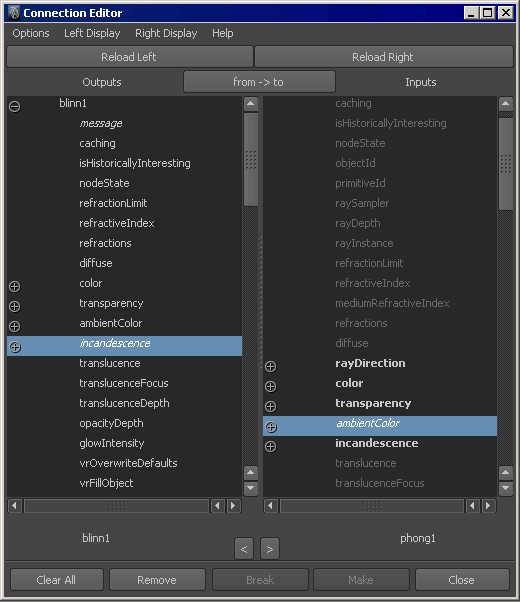以并列布局提供节点网络信息,您可以在其中查看节点网络中的两个相连接的节点。该编辑器对于微调着色网络非常有用。
您可以快速轻松地从一个节点穿越到另一个节点,并显示节点的输出或输入以促进连接,这意味着您可以在节点网络中以任一方向建立连接。
连接的属性在中以斜体显示(除 Mac OS X),而不可设置关键帧的属性灰显。有些灰显属性指示嵌套属性列表。双击属性或展开属性,可以查看可连接的节点。
若要使用连接节点,请参见“使用连接编辑器连接渲染节点”。
按钮
的按钮控制如何建立连接。
- 和
-
将节点加载到的输出或输入窗格。选择节点、对象或着色器,然后单击或。
-
将输出属性切换为输入属性,或将输入属性切换为输出属性。
- 箭头按钮 (

 )
)
-
将输出节点移动到输入窗格 ( ),或将输入节点移动到输出窗格 (
),或将输入节点移动到输出窗格 ( )。
)。
-
-
-
选定的连接。从输出窗格中选择要断开的连接,然后单击。只有当选项处于禁用状态时才可以使用该按钮。
-
在选定属性之间连接。选择输出属性,再选择输入属性,然后单击。只有当选项处于禁用状态时才可以使用该按钮。
-
菜单栏
-
选择该选项后,当选择输出属性和输入属性时,系统会自动创建连接。默认情况下此选项为开。
-
更改属性在中的显示方式。设置以最具可读性的方式显示名称,即首字母大写加空格。设置采用与节点相同的显示方式显示属性。设置以短形式显示名称,例如,显示为 bb。
-
更改属性在的列表中的显示顺序。属性可以按字母的升序或降序排列。
- 和
-
显示节点的所有属性,无论属性是否可以设置关键帧。默认情况下此选项为开。
- 和
-
- 和
-
- 和
-
- 和
-
显示节点的不可设置关键帧的属性(无法为其创建连接的属性)。启用“显示可读项”选项时会启用该选项。
- 和
-
- 和
-